Benodigdheden
Masker - EditMask open deze in je psp - en minimaliseer
Zet het font TKDoodle in je map naar keuzes
Filters
FM Tile Tools
Materialen

De tubes komen van, Guismo, libellulegraphisme, PSP Devil.
Is er een tube van jou bij laat het even weten dan kan ik je naam
erbij zetten
Hierbij bedank ik alle tubes makers en maaksters voor het maken van
deze schitterende tubes.
Laat het watermerk van de tube intact. Het copyright hoort bij de
originele artiest.
Laat de credit bij de maker.
*****
De kleuren, mengmodus en laagdichtheid in deze les, zijn gekozen voor deze materialen
Gebruik je andere materialen, mengmodus/dekking aanpassen in je lagenpalet naar eigen inzicht.
pas dit aan als het nodig is
Heb je andere kleuren
Schrijf van je achtergrondkleur even de K en V op.
*****
Stap 1
Open je tubes en maak ze op maat.
Aanpassen - Scherpte - Onscherp masker 1-64-4.
Stap 2
Zoek uit jou tube een lichte voorgrondkleur en een
donkere achtergrondkleur
Deze kleur heb ik gebruikt Voorgrondkleur op #fba4bd en je
achtergrondkleur op #000000
Stap 3
Activeer je achtergrond dit word je werkvel
Klik even op Shift D doe de
originele weg en werk op je kopie
Als je het een andere kleur wilt maken
Doe dan dit even.
Aanpassen - kleurtoon en verzadiging - inkleuren.
Vul nu de K en V van je achtergrondkleur in en klik op ok.
Stap 4
Lagen - Nieuwe rasterlaag.
Stap 5
Vul die met je achtergrondkleur.
Stap 6
Lagen - Nieuwe maskerlaag - Uit afbeelding - zoek je masker - sg_sweet-valentine
op
Luminantie van bron aangevinkt en Maskergegevens omkeren WEL
aangevinkt
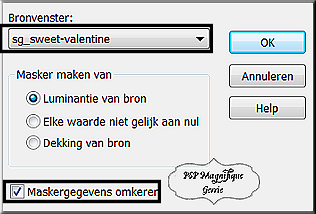
Stap 7
Lagen - Samenvoegen - Alle lagen samenvoegen.
Effecten - Insteekfilters FM Tile Tools - Blend Emboss
standaard.
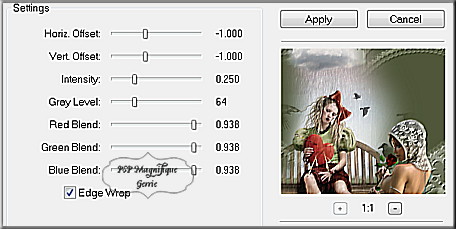
Stap 8
Activeer je tube van een persoon - calguisparfumchanel21610 maat is
goed
Bewerken - Kopieren.
Stap 9
Terug naar je werkvel.
Bewerken - Plakken als nieuwe laag - schuif deze iets naar de
linkerkant
Stap 10
Effecten - 3D - effecten - Slagschaduw naar keuze.
Stap 11
Lagen - Samenvoegen - Alle lagen samenvoegen
Bewerken kopieren
Zet even aan de kant deze heb je zo weer nodig
Stap 12
Bestand - Nieuw - 500 x 350 pixels - transparant aangevinkt.
Selecties - Alles selecteren
Stap 13
Bewerken - Plakken in de selectie - zit nog in je geheugen.
Selecties - Niets selecteren
Stap 15
Afbeelding - Randen toevoegen - 1 pixel - Symmetrisch
aangevinkt -#000000- Achtergrondkleur
Stap 16
Afbeelding - Randen toevoegen -
10 pixels - Symmetrisch aangevinkt -
#fba4bd -
voorgrondkleur
Stap 17
Activeer je toverstafje selecteer je laatste toegevoegde rand

Stap 18
Effecten- Textuureffecten - lamellen - instellingen zoals op screen
kleur#000000
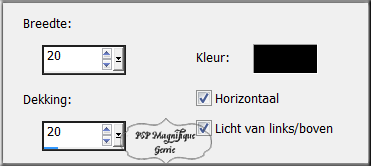
Selectie laten lopen
Aanpassen - Scherpte - Verscherpen.
Aanpassen - Scherpte nog scherper
Effecten - Insteekfilters - FM Tile Tools - Blend Emboss standaard.
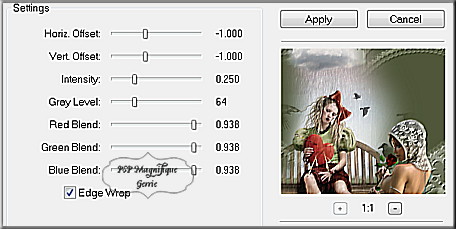
Selecties - Niets selecteren
Stap 19
Afbeelding - Formaat wijzigen 3x 80% -Geen vinkje bij formaat van
alle lage wijzigen
Aanpassen - Scherpte - Onscherp Masker 1-64-4.
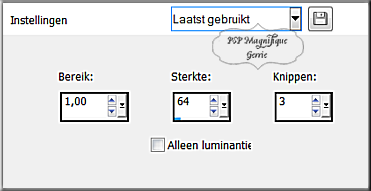
Aanpassen - Scherpte - Nog scherper
Bewerken - KopiŽren
Stap 20
Terug naar je werkvel.
Bewerken - Plakken als nieuwe laag
Stap 21
Lagen - Dupliceren
Afbeelding - Vrij roteren instellingen zoals op screen
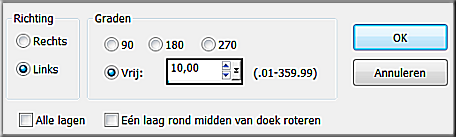
Zet de punten mooi op elkaar
Stap 21
Lagen - Samenvoegen - Omlaag samenvoegen
Stap 22
Afbeelding - Vrij roteren keuze op 55 - vinkje bij rechts.
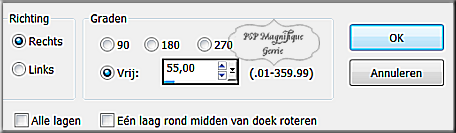
Afbeelding - Formaat wijzigen 1x 90% -
Geen vinkje bij formaat van
alle lage wijzigen
Aanpassen - Scherpte - Verscherpen
Stap 23
Als je met pspX4 werkt en Windows 7 eerst je lettertype
opslaan in je map fonts

Type de tekst Sweet Valentijn
-klik daarna in psp X4 op toepassen
laagomzetten in een rasterlaag
kijk bij de grootte even hoe dit uit komt bij jou
Stap 24
Effecten - 3D - effecten - Slagschaduw.
Horizontaal op 2 en Verticaal op 2 - Dekking op 65 - Vervaging op 2
- kleur is zwart

Stap 25
Schuif de kleine afbeeldingen onder de tekst neer - zie mijn
voorbeeld
Zorg dat je in het lagenpalet op de tekstlaag staat
Lagen - Samenvoegen - Omlaag samenvoegen
Stap 26
Activeer je accent tube - glitterhearts
Bewerken - Kopieren.
Stap 27
Terug naar je werkvel.
Bewerken - Plakken als nieuwe laag - Zet deze onderaan neer
Stap 28
Geef slagschaduw naar keuze
Stap 29
Lagen - Nieuwe rasterlaag
Zet hier je watermerk op.
Stap 30
Lagen - Samenvoegen - Alle lagen samenvoegen
Stap 31
Deze stap toepassen als je Jou crea in de Gallery wil plaatsen
Afbeelding - Formaat wijzigen naar 800px.
Aanpassen - Scherpte - Verscherpen
Stap 32
Bestand - Exporteren - JPEG, geef je plaatje een naam en sla deze
op.
Heb jij een les gemaakt en wil je
de uitwerking ook
HIER showen
Stuur mij dan een
EMAIL met jouw uitwerking dan
plaats ik hem erbij
Jouw lessen mogen niet groter zijn dan 800PX voor de Gallery
If you mail me your version, you can see it here,
please not bigger than 800px, Your Gallery
HIER
Extra voorbeeld


Met dank aan
 voor testen van de les
voor testen van de les
Uitwerking Jeanne:

Met dank aan
 voor het
vertalen van deze les
voor het
vertalen van deze les
Uitwerking Pinuccia:

Bedankt voor jullie mooie versies !
Jouw ingezonden uitwerking van de les zie je hieronder.
Thanks for your beautiful versions!
Your sent creation of the lesson is displayed below.
Deze les is geschreven door Gerrie op 14 Januari 2011
Deze les is en blijft eigendom van Gerrie
Het is verboden deze te kopiŽren of te verspreiden, zonder mijn
schriftelijke toestemming.
Al mijn lessen zijn zelf ontworpen... dus enige overeenkomst is dan
ook puur toeval.
Al mijn lessen staan geregistreerd bij TWI
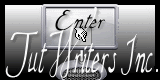
Valentijn Lessen Home